Hoe kunnen we helpen?
TableFever biedt uw klanten de mogelijkheid om uw gerechten te bestellen voor afhaling of levering. Dit instellen doe je via de 'Catering'-module in TableFever Manager.
Als je ervoor kiest om jouw bestellingen ook te leveren heb je twee opties:
- De bestellingen zelf afleveren bij jouw klanten
- De bestellingen via DPD Fresh laten ophalen, waarna zij deze gekoeld bewaren en over heel België transporteren.
Toegang tot de DPD Fresh leveringen
Goed nieuws. Elk restaurant krijgt automatisch de mogelijkheid om zijn/haar cateringbestellingen te laten leveren door DPD Fresh. Wel is het belangrijk dat je rekening houdt met enkele instellingen opdat de ophaling en levering van jouw bestellingen vlot verloopt.
Stap 1: Leverdata instellen
Opdat jouw klanten gerechten kunnen bestellen is het belangrijk dat je aangeeft wanneer ze deze gerechten kunnen komen afhalen of geleverd krijgen. Hiervoor stellen we eerst afhaal- en/of leverdata in.
Hiervoor navigeer je in TableFever Manager naar 'Catering > Afhaal- en leverdata'.
Om een nieuwe datum in te stellen klik je op de knop 'Nieuw'.
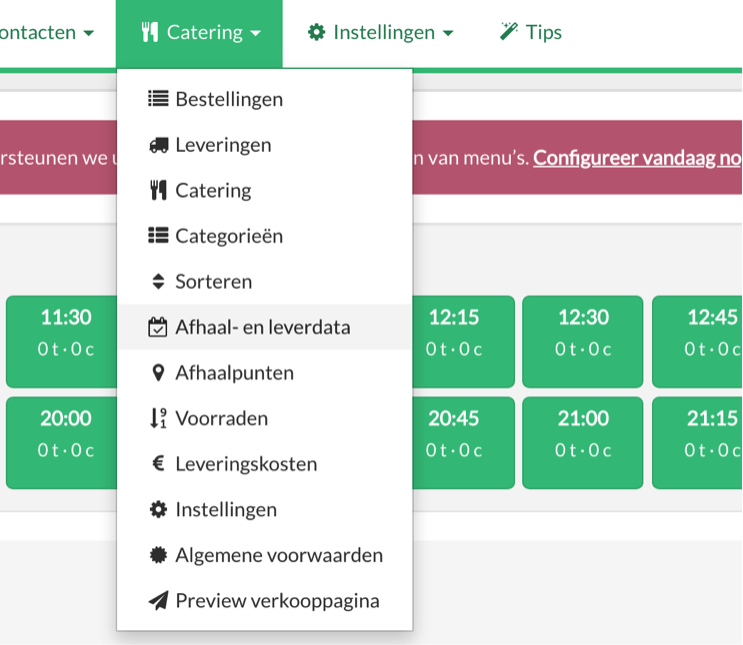
Volgende velden moet je zeker aanduiden om leveringen via DPD Fresh te laten afhandelen later.
- 1. Specifieke datum, of wekelijkse dag?: Kies voor een specifieke datum of voor een wekelijks terugkerende dag.
- 2. Afhalen of leveren?: Kies voor 'Leveren'
- 3. Selecteer een afhaaldatum: Dit is de dag waarop de bestelling bij de klant thuis geleverd wordt door DPD Fresh
Belangrijk: DPD Fresh levert niet dagelijks in heel België. Bekijk onderstaande kaart of surf naar https://www.dpd.com/be/nl/dpd-fresh/ om te zien welke regio's wanneer kunnen bediend worden.
Sommige weekends (bv Pasen, Kerst,...) zijn er uitzonderingen mogelijk op de standaard leverdagen. Indien DPD Fresh tijdens die periodes afwijkend levert brengen we je hiervan op de hoogte via meldingen in TableFever Manager.
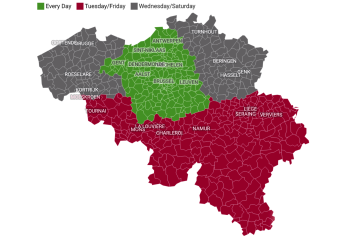
- 4. Beginuur en einduur afhaling: DPD Fresh levert tussen 9u en 18u. Dit zijn de uren die je kan invullen bij deze velden. (Op de dag van de levering ontvangt de consument een bericht van DPD met een exact tijdsblok waarbinnen de levering zal plaatsvinden.)
- 5. Ophaaldatum voor DPD: Wanneer mag DPD Fresh de bestellingen voor dit leveringsmoment komen ophalen. Hou hier rekening met het feit dat DPD niet op de dag van de levering kan ophalen. De ophaling van DPD moet minstens 1 dag voor de leverdag plaatsvinden.
Leveringen voor vrijdag worden dus bijvoorbeeld ten laatste donderdag opgehaald. (Op zaterdag wordt er niet opgehaald. Indien u op zondag wil laten leveren, dienen deze bestellingen ook op vrijdag worden opgehaald.)
Stap 2: Leveringskosten instellen
Om de kosten van de levering te dekken is het voor u ook mogelijk om leveringskosten in te stellen. Hiervoor navigeert u naar 'Catering > Leveringskosten'.
Om de kosten voor ophaling en levering door DPD Fresh te dekken, raden we u aan om €15 in te stellen als minimumbedrag voor leveringen.
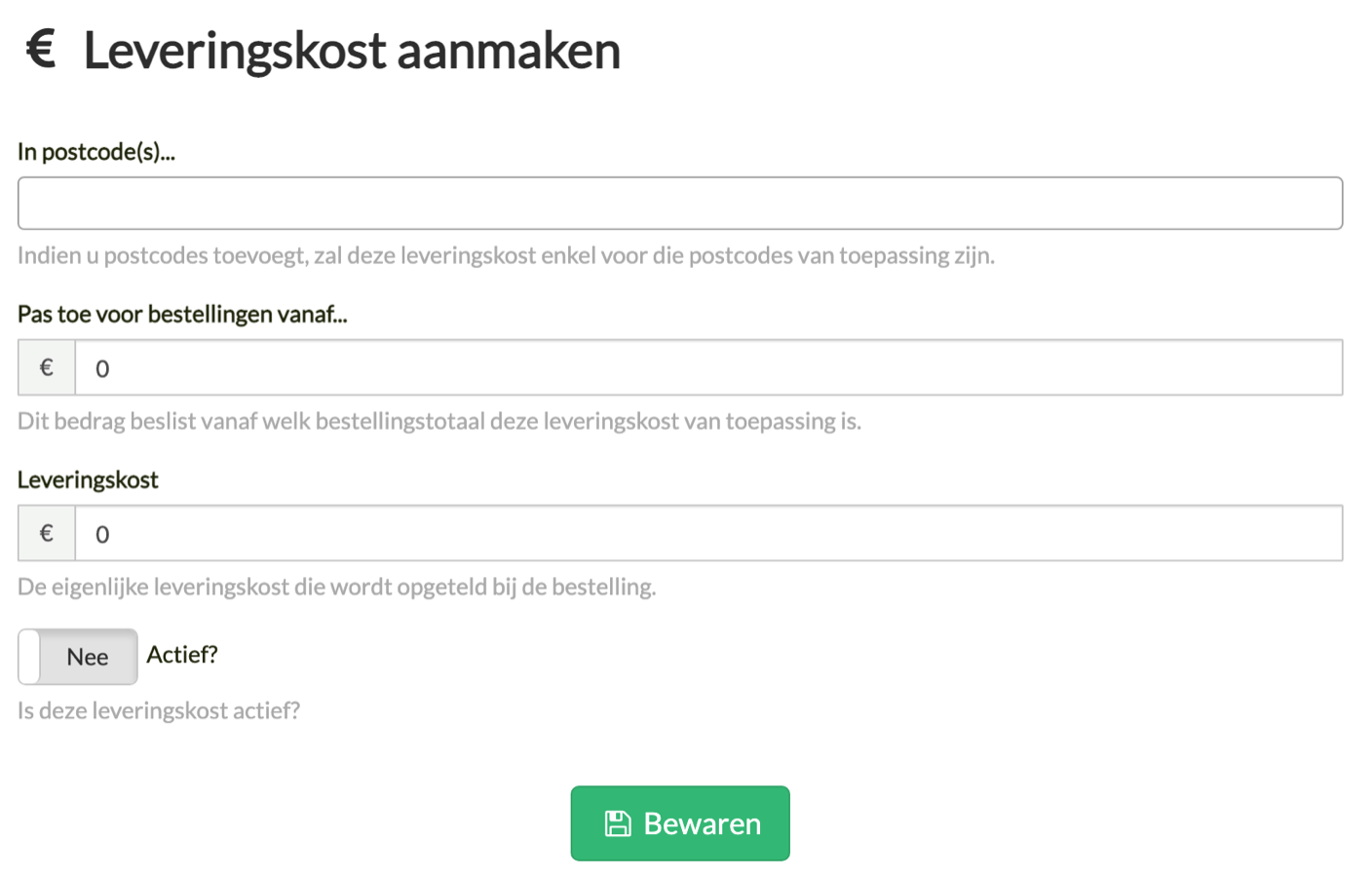
Stap 3: Bestelling door DPD Fresh laten leveren
Indien uw klanten ervoor kiezen om een bestelling te laten leveren worden deze bestellingen in een nieuw scherm gebundeld. Dit scherm vindt u bij 'Catering > Leveringen'.
Voor alle leveringen die hier opgelijst staan wordt standaard aangenomen dat u ze zelf levert. Indien u de levering door DPD Fresh wil laten plaatsvinden kan u dat expliciet per bestelling activeren. Hiervoor klikt u rechts in de tabel 'Leveringen' op het pijltje dat naar beneden wijst.
In het popup-scherm kan u dan kiezen om deze bestelling door DPD Fresh te laten leveren.
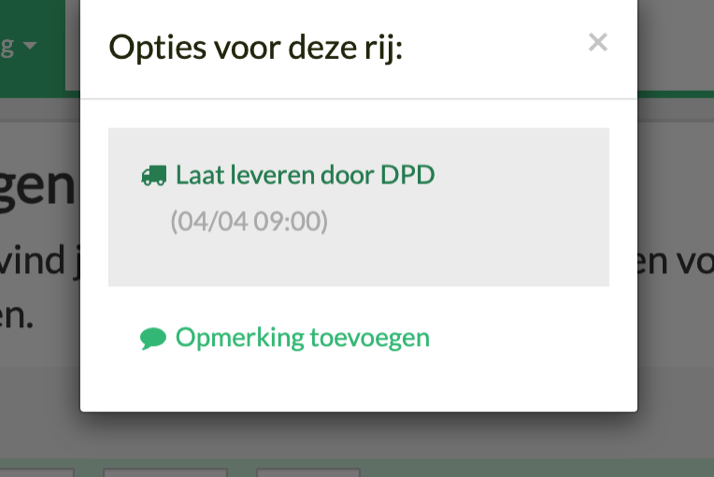
Als u beslist om een bestelling door DPD Fresh te laten leveren wordt u doorgestuurd naar een nieuw scherm om de leveringsgegevens aan te vullen.
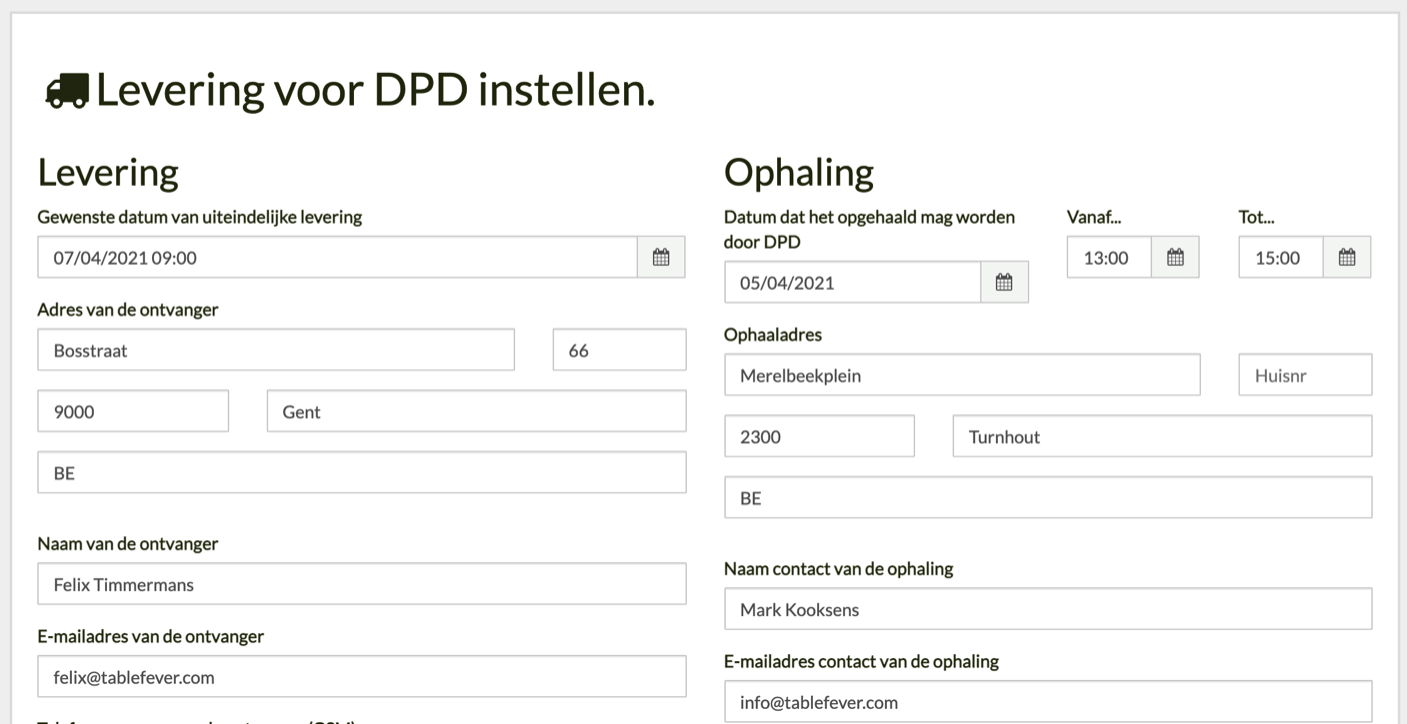
De meeste van deze gegevens worden reeds ingevuld aan de hand van de bestellingsgegevens van de klant. Indien u wenst kan u deze wel nog overschrijven.
Extra gegevens
Voor een correcte afhandeling vraagt DPD Fresh ook enkele velden expliciet aan te geven.
- Houdbaarheidsdatum: Voor gekoelde bestellingen vereist DPD Fresh dat er een houdbaarheidsdatum van minstens 5 dagen wordt ingesteld. Voor de levering van maaltijden wordt hier echter geen rekening mee gehouden omdat deze meestal binnen max. 2 dagen worden uitgeleverd. Standaard vullen we hier voor u alvast een datum in zodat u zich hierover geen zorgen dient te maken.
- Gewicht: Per bestelling hanteer DPD Fresh een maximumgewicht van 32 kg. Vul in dit veld het geschatte gewicht in van de bestelling.
Als u onderaan het scherm op 'Bevestigen' klikt worden alle gegevens naar DPD Fresh verstuurd, waarna de bestelling in hun systeem komt.
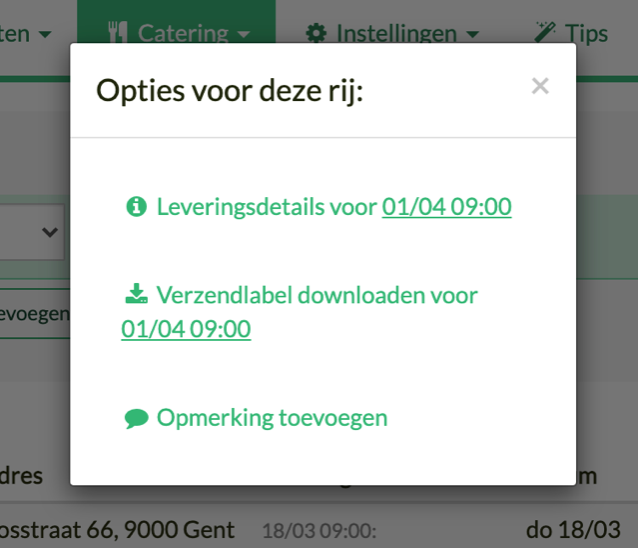
Verzendlabel afdrukken
Met het oog op de ophaling van de bestelling dient u nu enkel nog een verzendlabel af te drukken. In het overzicht van uw leveringen worden leveringen door DPD Fresh aangeduid met het icoon van een vrachtwagen.
Bij die bestellingen kan u rechts op het pijltje naar beneden drukken, waarna u nieuwe opties ziet. Één van deze opties biedt u de mogelijkheid om het verzendlabel af te drukken. Dit label kan u dan op de doos van de bestelling kleven om de ophaling en verwerking door DPD Fresh correct te laten verlopen.
Vragen over een DPD-zending?
Heb je een bestelling reeds doorgestuurd naar DPD, maar is er nog een wijziging of annulatie nodig? Dan kan je contact opnemen met de technische dienste van DPD fresh via onderstaande gegevens.
Email:
customer.operations@dpdfresh.be
Tel:
Maite Bamps
+32477328406
Jessy Verschueren
+32485318783
Ralph Mertens
+32496160396
Naast reservaties via de TableFever-widget bieden we restaurant-eigenaars ook de mogelijkheid om rechtstreeks via Google zoekresultaten reserveringen te ontvangen. Hierdoor kunnen potentiële klanten eenvoudig een tafel boeken wanneer ze in Google op jouw restaurant zoeken. In dit artikel leggen we uit hoe je als restaurant-eigenaar deze integratie met Google kunt in- of uitschakelen.
Stappen om Google Reserveringen in of uit te schakelen:
1. Inloggen op het beheerdersaccount:
- Ga naar de beheerdersinterface van het TableFever reservatiesysteem.
- Log in met je beheerdersaccount.
2. Navigeer naar de Instellingen:
- Zoek in het hoofdmenu naar de optie "Instellingen".
- Navigeer naar het submenu '“Configuratie”.
3. Zoek de Google Reserveringen Instellingen:
- Binnen de instellingenpagina, ga naar het onderdeel “Reserve with Google”
4. Schakel de Google Reserveringen in:
- Als je Google Reserveringen wilt inschakelen, vink dan de optie “Reserve with Google actief” aan om deze functie te activeren.
- Optioneel kan je nog aangeven hoe ver je in de toekomst wil toelaten dan men kan reserveren via Google.
- Klik op “Instellingen bewaren”.
5. Uitschakelen van Google Reserveringen:
- Als je Google Reserveringen wilt uitschakelen, vink dan de optie “Reserve with Google actief” uit om deze functie te deactiveren.
- Klik op “Instellingen bewaren”.
Aanvullende Tips:
Het kan enige tijd duren voordat de wijzigingen zichtbaar zijn op Google. Geef het wat tijd voordat je de resultaten controleert. Normaal gezien worden de gegevens elke nacht gesynchroniseerd met de servers van Google. Indien je deze functie in- of uitschakelt kan het dus voorkomen dat de aanpassing pas de volgende dag zichtbaar is bij Google.
